Mi az a multiboot flash meghajtó
Előző
A rendszerindító vagy telepítőlemez kifejezést valószínűleg még azok a felhasználók is hallották, akik nagyon ritkán kommunikálnak a számítógéppel, ugyanakkor legalább elképzelik, mi az. De mi az a multi-boot flash meghajtó, kevesen tudják, és a cikk a multi-boot flash meghajtóról szól.
Sok éven át az operációs rendszert egy új számítógépre csak egy telepítőlemez segítségével lehetett telepíteni, amely a telepítőfájlokon kívül egy egyszerű grafikus felülettel ellátott szoftverhéjat is tartalmaz, amelyet a számítógépbe töltenek be.
Idővel mind a szoftverek, mind a számítógépes komponensek fejlődtek, ami új alaplapok megjelenéséhez vezetett, amelyek BIOS-a lehetővé teszi az USB-porttal való munkát. Ez lehetővé tette az USB-meghajtók kiválasztását elsődleges eszközként, amelyről a szoftverhéjat el kell indítani.
A programozók számos olyan programot fejlesztettek ki, amelyek képesek rendszerindító flash meghajtót készíteni egy közönséges flash meghajtóról úgy, hogy telepítőlemez-képet írnak rá. Egy ilyen indítható flash meghajtó használata sokkal kényelmesebb, mint egy könnyen karcolható vagy eltörhető lemez.
Azok a felhasználók, akik rendszeresen telepítettek illesztőprogramokat vagy újratelepítették a Windows-t, valószínűleg több rendszerindítású lemezekkel találkoztak, amelyek az operációs rendszer telepítőjén kívül különféle segédprogramokat is tartalmaztak, amelyeket közvetlenül a lemezről lehetett betölteni anélkül, hogy a számítógépre telepített operációs rendszert kellett volna telepíteni. . Tehát a multi-boot flash meghajtó a több indítólemez analógja. Ha Önnek vagy cégének számítógépes segítségre van szüksége és informatikai outsourcing szolgáltatást rendelnek, akkor valószínűleg több indítható flash meghajtóval, nem pedig kényelmetlen lemezköteggel keresik fel Önt a szakemberek.
Létrehozhat egy multiboot flash meghajtótbármely felhasználó. Ehhez szüksége lesz néhány szoftverre a multiboot flash meghajtó létrehozásához, valamint az összes telepítő és program képére, amelyet egy multiboot flash meghajtóra szeretne írni. Ugyanakkor meg kell értenie, hogy minden felhasznált képnek saját szoftverhéjjal kell rendelkeznie, azaz függetlenül használható számítógépes operációs rendszer nélkül.
Egy multi-boot flash meghajtó jön létre a lemezképek szekvenciális rögzítéséhez a következő programok egyikével: MultiBoot USB, XBoot, YUMI, SARD és még sok más. Az XBoot segédprogram nem ajánlott multiboot flash meghajtók létrehozásához a Windows operációs rendszer telepítőlemezével.
Kezdésként fontolja meg a legegyszerűbb XBoot segédprogramot, amely egyetlen kattintással képes létrehozni egy multiboot flash meghajtót. Letöltheti a https://sites.google.com/site/shamurxboot/download linkről, és ott további letöltési linkeket találhat. Az XBoot program nem igényel telepítést, és azonnal használatra kész.
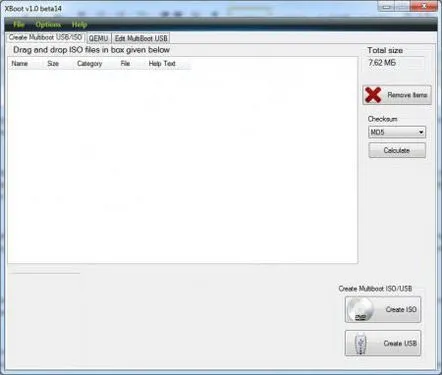
A képek hozzáadása nagyon egyszerű, csak húzza a program munkaterületére.
Képeket adunk az XBoot programhoz, hogy létrehozzunk egy multiboot flash meghajtót
Az XBoot számos disztribúciót felismer, de ha a hozzáadott iso image nem ismerős számára, akkor üzenetet küld, amelyben felkéri a disztribúció azonosítására.
Adjon hozzá egy ismeretlen iso képet az XBoot programhoz
Esetünkben megpróbáljuk hozzáadni a Windows 7 telepítőlemezének képét, és a javasolt opciók "Grub4dos emulációja" listájában az első három elem egyike megfelel nekünk. Ez a kép csak példaként került hozzáadásra, mivel valószínűleg nem fog megfelelően működni. Jobb, ha más programokat használ a Windows telepítőlemezek hozzáadásához.
XBootemellett számos segédprogramot kínál a multiboot flash meghajtó betöltéséhez és kiegészítéséhez. A felajánlott segédprogramok teljes listáját megtekintheti a "Fájl / Letöltés" menüben. A megjelenő ablakban kiválaszthat egy tetszőleges segédprogramot a listából, és a "Letöltési weboldal megnyitása" gombra kattintva a letöltési oldalra léphet.
Válassza ki a letölteni kívánt képet az XBoot programban
Az összes szükséges kép hozzáadása után a "Név, kategória, súgószöveg" oszlopokban is módosíthatja a szöveget, amely a multiboot flash meghajtó menüjében jelenik meg. A multi-boot flash meghajtó létrehozásának megkezdéséhez kattintson az "USB létrehozása" gombra. A megjelenő ablakban ki kell választania a használt flash meghajtót, és meg kell adnia a rendszertöltőt. A legjobb a Syslinux használata, de ehhez a flash meghajtót FAT32 fájlrendszerre kell formázni.
Adja meg a rendszerbetöltőt az XBoot programban
A multiboot flash meghajtó létrehozásának folyamata az XBoot programban
A multiboot flash meghajtó létrehozásának ideje magának a flash meghajtónak a sebességétől és a rögzített képek teljes mennyiségétől függ.
A multiboot flash meghajtó létrehozása után a program felajánlja az összeállítás futtatását a beépített QEMU alatt, ahol ellenőrizheti a teljesítményét.
A multiboot flash meghajtó működésének ellenőrzése
A következő segédprogram, amelyet megvizsgálunk, a YUMI. Letöltheti a fejlesztő webhelyéről: http://www.pendrivelinux.com/yumi-multiboot-usb-creator/. A program nem igényel telepítést, és a munka megkezdéséhez csak el kell fogadnia a feltételeket.
YUMI program. Hozzáadunk egy iso képet
A program listájában sok segédprogram található, amelyek képei letölthetők a hivatalos webhelyekről. Meg kell adnunk a flash meghajtónkat, válassza ki a "Try an Unlisted ISO" elemet, és válassza ki a kívánt képet (néva képek nem tartalmazhatnak hiányosságokat). Célszerű előre formázni a flash meghajtót, vagy beállítani a megfelelő pipát a programban. A multiboot flash meghajtó létrehozásának megkezdéséhez kattintson a "Létrehozás" gombra. Ezután megerősítjük az összes művelet helyességét, és folytatjuk.
Megerősítjük a cselekvések helyességét
Multiboot flash meghajtó létrehozásának folyamata a YUMI programmal
Az aktuális kép rögzítése után a program megkérdezi, hogy rögzítünk-e még egy képet.
A következő iso kép rögzítéséhez egyszerűen ismételje meg ugyanazokat a műveleteket, csak formázás nélkül. A teljesítmény ellenőrzéséhez használhatjuk a QEMU virtuális gépet is, ehhez letöltjük a MobaLiveUSB programot és beírjuk a multiboot flash meghajtónk gyökerébe, ahonnan elindítjuk. Végül természetesen ellenőrizni kell a multiboot flash meghajtó teljesítményét a megfelelő számítógépen.
Az interneten számos kész gyűjtemény található a multiboot flash meghajtókból. Csak le kell töltenie egy megfelelő kompozíció ISO képét, és ki kell írnia egy flash meghajtóra.
KövetkezőOlvassa el tovabba:
- A Windows 7 telepítése netbookra flash meghajtó segítségével
- Miért nincs telepítve az Adobe Flash Player?
- Miért nem látja a számítógép a flash meghajtót, és mit kell tenni az adatok visszaállításához
- Kétféleképpen telepítheti a flash lejátszót a számítógépre
- A flash lejátszó az operában nem működik. Okok és megoldások